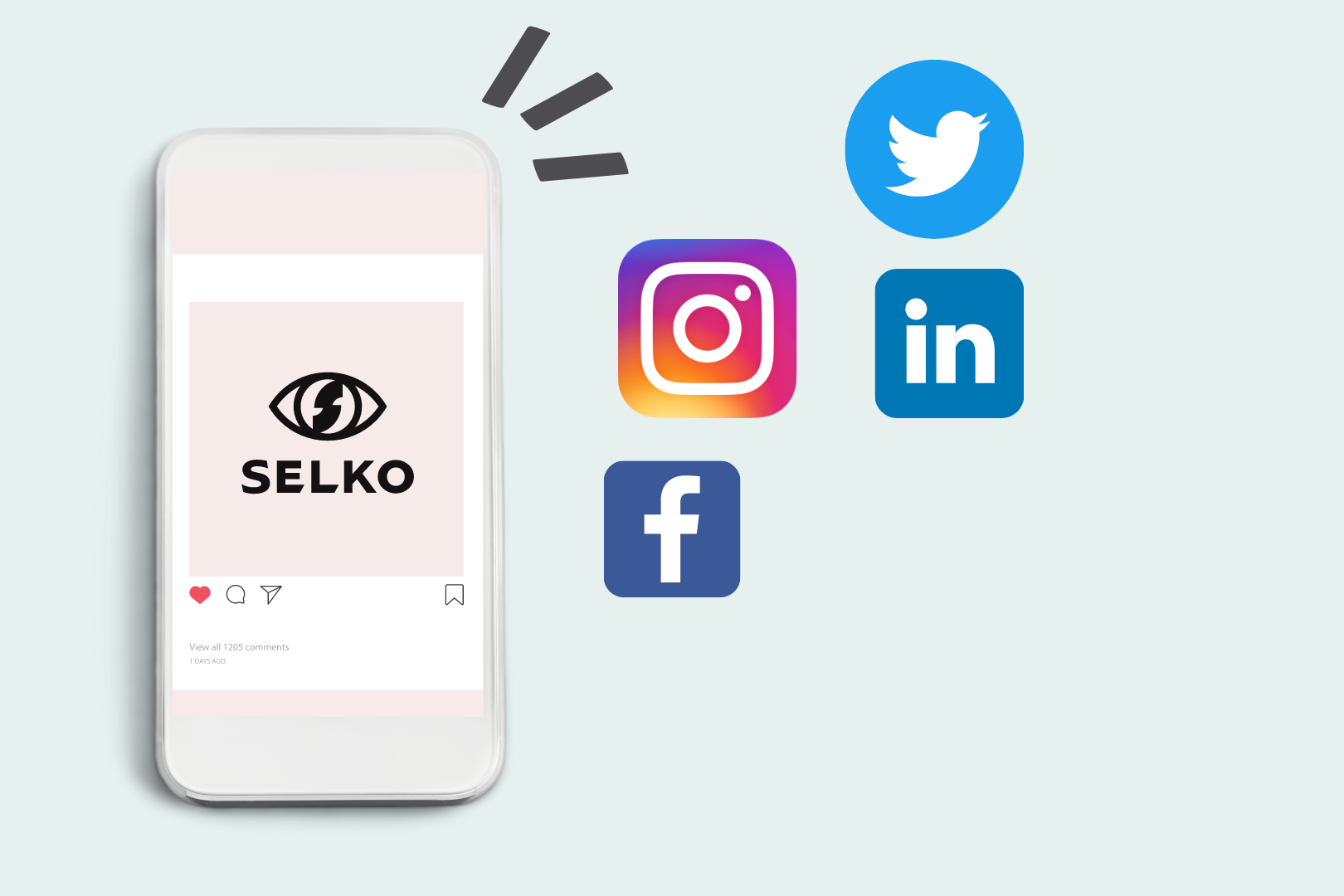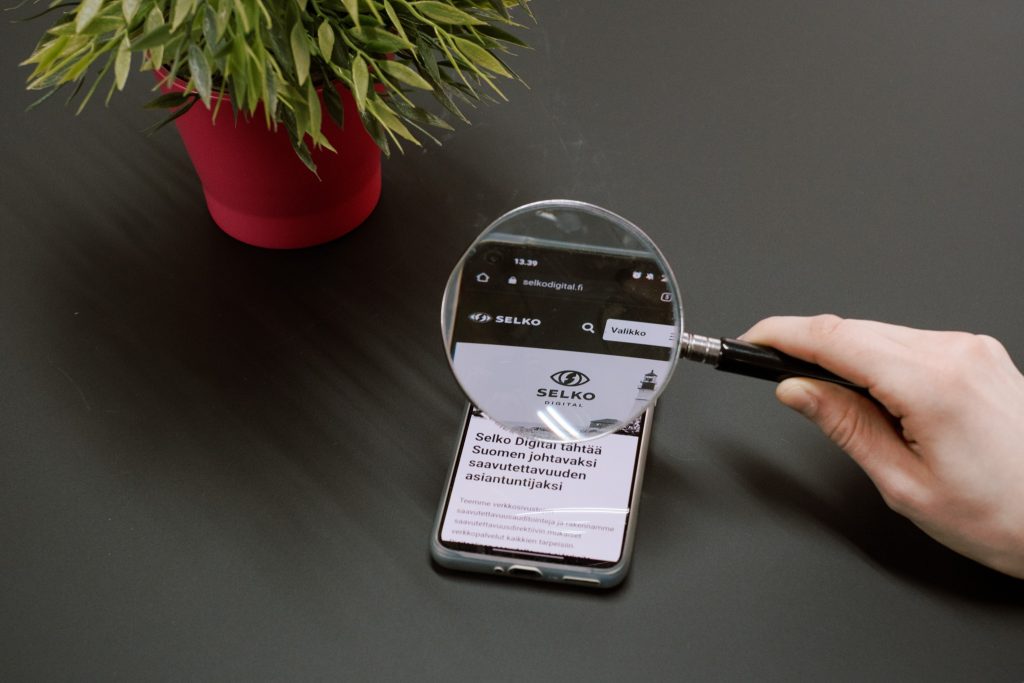Käytämme sosiaalisen median kanavia paitsi viihteen kuluttamiseen, mutta myös yhteydenpitoon sekä yhteisöihin osallistumiseen. Siksi on tärkeää, että mahdollisimman moni ihminen pystyy halutessaan käyttämään palveluita sekä osallistumaan yhteiskuntaan. Omalla viitseliäisyydellä saa jo paljon aikaiseksi eri kanavissa. Vaikutukset ovat kuitenkin suuret – saavutettava somesisältö on vastuullisuusteko!
Yleisiä ohjeita
Yleisesti ottaen suosittelemme luomaan selkeää ja ymmärrettävää somesisältöä. Sisällön ei tarvitse kuitenkaan olla tylsää tai virallista, vaan myös rentoa sisältöä voi tuottaa ymmärrettävästi. Tekstin puolesta selkeän sisällön perusperiaatteina voidaan pitää erikoissanaston ja lyhenteiden välttämistä sekä lyhyiden lauseiden ja lauserakenteiden suosimista.
Ehkä tärkein asia saavutettavuuden kannalta sosiaalisessa mediassa on vaihtoehtoisen tekstin lisääminen kuville. Sen lisääminen onnistuu onneksi jo kaikissa yleisimmissä sosiaalisen median kanavissa.
Vaihtoehtoinen teksti eli niin sanottu alt-teksti tarkoittaa kuvan tekstivastinetta, jonka avustava teknologia lukee käyttäjälle. Tällöin esimerkiksi sokeat käyttäjät saavat kuvailun siitä, mitä kuvissa on ja mikä niissä on olennaista. Vinkkejä hyvien alt-tekstien tekemiseen löydät aiemmasta blogitekstistämme.
Myös hashtagit eli tunnisteet voi tehdä saavutettaviksi. Se onnistuu kirjoittamalla jokainen alkava sana isolla alkukirjaimella. Tämä helpottaa tagien lukemista ilman, että niiden näkyvyys heikkenee. Tällöin ruudunlukijat lukevat tunnisteen jokaisen sanan erikseen. Se helpottaa myös muita käyttäjiä hahmottamaan hashtagit paremmin. Sijoita hashtagit mielellään julkaisun loppuun. Esimerkiksi näin: #InternetKuuluuKaikille.
Anna myös videomuotoiselle sisällölle vaihtoehtoisia (teksti)vastineita. Esimerkiksi jo videoiden kevyt tekstittäminen hyödyttää kaikkia, sillä katsomme usein videoita ilman ääntä tekstitysten kanssa. Videomuotoiselle sisällölle voi antaa myös äänivastineen. Lisää videon päälle ääninauha, jossa kerrot videolla näkyvää sisältöä tai selostat muuten olennaisia tapahtumia. Äänivastine voi olla tarpeellinen, jos esimerkiksi näytät jotain asiaa vain visuaalisesti, mutta tapahtumia tukevaa ääntä ei videolta löydy. Äänivastineesta voi olla hyötyä esimerkiksi näkövammaisille tai sellaisille, joiden on vaikea hahmottaa vaikka asiayhteyksiä.
Käytä emojeita maltilla ja sijoita ne mielellään yksittäin. Peräkkäin sijoitetut emojit ovat raskaita kuunnella ja katkaisevat tekstin ajatuksen.
Vaihtoehtoisten tekstien lisääminen eri alustoilla
Kokosimme alle ohjeet siitä, kuinka saat käyttöösi kunkin alustan saavutettavuusominaisuudet. Pyri noudattamaan aina saavutettavan somen tekemisen yleisiä periaatteita niiltä osin, kuin pystyt.
Kuvajulkaisu
Lisää kuvalle vaihtoehtoinen teksti seuraavasti:
- Kun olet lisännyt julkaisullesi kuvatekstin, paina Lisäasetukset, joka löytyy tilannevalikon lopusta.
- Avautuvan valikon viimeisenä on otsikko Esteettömyys, josta paina Kirjoita vaihtoehtoinen teksti.
- Lisää vaihtoehtoinen teksti ja klikkaa hyväksy-painiketta.
- Huomaa, että vaihtoehtoisen tekstin lisääminen onnistuu ainoastaan syötejulkaisuissa!
Tarina- tai kelajulkaisu
Lisää videollesi tekstitys käyttämällä tekstityökalua. Tekstitys lisätään jokainen videopätkä kerrallaan. Pidä huoli, että katsojilla on tarpeeksi aikaa lukea tekstit ja varmista, että teksti erottuu kunnolla taustasta. Kelajulkaisussa voit myös määrittää sen, kuinka kauan teksti on näkyvissä ruudulla. Hyödynnä tätä ominaisuutta paremman tekstityksen luomiseen.
Kelajulkaisuissa voit lisätä videolle myös äänivastineen. Lisää ääninauha painamalla esikatselussa mikrofonikuvaketta, ja äänitä videonauhan päälle kuvailu videon tapahtumista.
Syötejulkaisu
Lisää kuvalle vaihtoehtoinen teksti seuraavasti:
- Lisää kuva julkaisuun.
- Mobiilissa klikkaa kuvan oikeasta yläreunasta kolmea valkoista pistettä ja valitse Muokkaa vaihtoehtoista tekstiä.
- Selainversiossa vie hiiri kuvan päälle ja klikkaa Muokkaa > Vaihtoehtoinen teksti.
- Lisää vaihtoehtoinen teksti ja valitse Tallenna tai Valmis.
Lisää kuvalle vaihtoehtoinen teksti seuraavasti:
- Lisää kuva julkaisuun.
- Valitse Alt.text.
- Kirjoita vaihtoehtoinen teksti avautuvaan ikkunaan ja valitse Save.
- Valitse Done.
Lisää kuvalle vaihtoehtoinen teksti seuraavasti:
- Lisää kuva julkaisuun.
- Valitse Add description.
- Kirjoita vaihtoehtoinen teksti avautuvaan ikkunaan.
- Valitse Save.